1、启动VM10.0,点击创建新的虚拟机按钮,在弹出框中选择自定义(高级)选项,点击下一步。虚拟机硬竭惮蚕斗件兼容性选择你目前的虚拟机版本号,继续点击下一步,选择最下面一项稍后安装操作系统。点击下一步。


2、客户机操作系统选择Linux。版本选择Ubuntu 64位。点击下一步。

3、为你的虚拟机命名,我们烂瘀佐栾这里写UbuntuKylin。下面选择虚拟机的安装位置,最好是大点的硬盘。这里选择H盘下的UbuntuKylin17文件夹。然后点击下一步。

4、为你的虚拟机指定处理器墙绅褡孛数量。如果你的电脑性能较好,那你可以选择多个CPU和多个处理器核心数。我们这里选择默认。点击下一步继续。
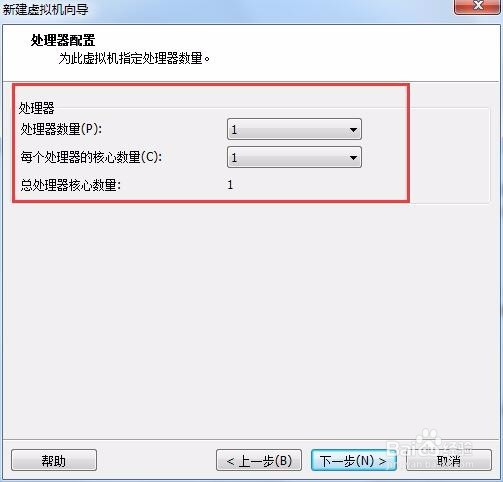
5、为虚拟机分配内存。如果你的电脑内存够大那么就可以分配的大一点内存。我们这里选择默认也就是1G内存。点击下一步继续。
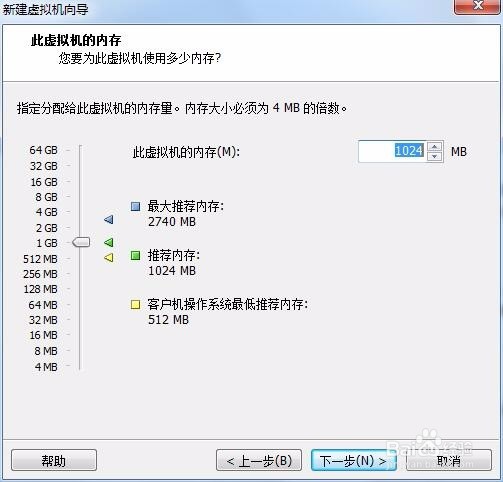
6、选择虚拟机网络类型。我们这里选择第一项使用桥接网络。点击下一步继续。

7、选择I/O控制器类型,这里默认即可。点击下一步继续。

8、选择磁盘类型,选择推荐即可。点击下一步继续。

9、选择磁盘和分配磁盘空间。这里默认选择创建新的虚拟磁盘。下一步进入分配磁盘大小空间,适度分配即可,下面选择将磁盘拆分成多个文件即可。点击下一步。


10、指定磁盘文件。默认即可。点击下一步继续。

11、完成。点击完成即可。

12、完成后即可看到如下界面。点击编辑虚拟机设置按钮。

13、在弹出界面中选择CD/DVD(SATA)项,在右侧选择使用ISO映像文件,点击浏览岳蘖氽颐按钮选择你下载的UbuntuKylin的ISO镜像文件。然后点击确定按钮。

14、回到主界面,点击开启虚拟机按钮。

15、稍作等待,即可进入安装界面。

